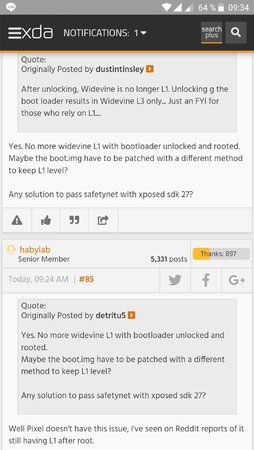TomTim
Ehrenmitglied
- 6.425
Mit dieser Anleitung könnt ihr Root-Rechte erlangen. Ihr solltet euch aber bewusst machen das etwas schief gehen könnte und ein Brick die folge davon. Wer sich nicht zutraut ein Gebricktes Telefon wiederherzustellen der sollte die Finger davon lassen.
Hinweis: wer HD Inhalte auf Netflix und co genießen möchte der sollte Abstand von dieser Anleitung nehmen.
Die Anleitung unterteilt sich in drei abschnitte:
Bootloader öffnen, TWRP & Root installieren
Hinweis: wer HD Inhalte auf Netflix und co genießen möchte der sollte Abstand von dieser Anleitung nehmen.
Die Anleitung unterteilt sich in drei abschnitte:
Bootloader öffnen, TWRP & Root installieren
Bootloader öffnen
Als nächstes müssen die Entwickleroptionen Freigeschalten werden, unter: Einstellungen/Über das Telefon/Build-Nummer - Build-Nummer 7x in kurzem Intervall antippen.
Nun in den eben Freigehaltenen Entwickleroptionen den Punkt: OEM-Entsperrung, USB-Debugging & Erweiterter Neustart aktivieren.
Jetzt kommt das Entsperren des Bootloaders dran.
1. Ladet dazu den OnePlus 6 Treiber und installiert ihn.
2. Ladet die Fastboot und ADB Treiber und installiert sie.
3. Startet die adb-setup.exe als Administrator und bestätigt alle Fragen mit "Y" für Yes/Ja
Das war die Vorarbeit um die Kommunikation zwischen PC/Laptop und OnePlus 6 zu ermöglichen.
Für diese Anleitung sollte der Akku mindestens 60% haben, das Prozedere wird zwar nicht so viel Zeit in Anspruch nehmen, aber sicher ist sicher.
Navigiere nun das Telefon in den Fastboot, über den Powerbutton Neu starten/Bootloader oder alternativ das Telefon Ausschalten und über die Lauter- und Powertaste.
Verbinde nun das Telefon über Kabel mit dem PC/Laptop
Im gleichen Ordner indem zuvor adb-setup.exe installiert wurde starte nun die Eingabeaufforderung/PowerShell/CMD
Gib folgenden Befehl ein und bestätige ihn mit Enter um die Kommunikation zu prüfen
fastboot devices
Wenn eine Seriennummer erscheint dann besteht eine Verbindung, indem Fall geht es weiter mit folgendem Befehl
fastboot oem unlock
das Entsperren des Bootloader muss noch auf dem Telefon mittels Lautstärketasten mit Ja ausgewählt und mit der Powertaste Bestätigt werden.
Das Telefon sollte nun ein Neustart vollführen.
Falls ich es noch nicht erwähnt haben sollte, das entsperren des Bootloaders Formatiert/Löscht alle Daten und das OOS ist wieder auf Werkseinstellung.
Ihr könnt das Telefon nun Neu einrichten und im Anschluss folgendes nochmals machen:
Die Entwickleroptionen Freischalten, unter: Einstellungen/Über das Telefon/Build-Nummer
Build-Nummer 7x in kurzem Intervall antippen.
Nun in den eben Freigehaltenen Entwickleroptionen den Punkt: OEM-Entsperrung, USB-Debugging & Erweiterter Neustart aktivieren.
Jetzt kommt TWRP dran
Die Installations Prozedur unterscheidet sich von der bisherigen, oder von den älteren OnePlus Geräten.
Ladet dazu die beiden aktuellen und Offiziellen Dateien (Zip & img) von der TeamWin Seite.
(Eine gute alternative und weiterentwickelte Version ist TWRP von mauronofrio, klick mich)
Die img Datei kopiert ihr in den ADB & Fastboot Ordner (siehe Anleitung Bootloader entsperren) und die Zip Datei aufs Telefon. [Magisk für Root gleich mit aufs Telefon kopieren]
Starte nun die Eingabeaufforderung/PowerShell
Das Telefon in den Bootloader navigieren und zur Kontrolle der Kommunikation folgenden Befehl eingeben: fastboot devices
Als nächstes folgt der Befehl um TWRP erst einmal Temporär zu Booten.
fastboot boot twrp-3.2.3-0-enchilada.img
Der Befehl unterteilt sich in 3/drei Abschnitte: Initialisierungsbefehl ~ Name der Datei ~ Dateityp
Wer eine andere TWRP Version (als hier Beispielhaft gezeigt) installieren möchte der muss den Namen in der Befehlszeile anpassen.
Zum leichteren Verständnis auch noch in Farbe & Bunt.
Das Telefon bootet nun TWRP. Für die Vollständige TWRP Installation muss jetzt noch die TWRP.Zip Datei installiert werden.
Zu guter Letzt kommt Root
Magisk auf das Telefon kopieren ins TWRP Recovery Booten und die Installation anstoßen - fertig.
Download: Magisk
Viel Spaß mit dem Telefon

Zuletzt bearbeitet: